Stellar Splitter for Outlook
- 1. À propos de Stellar Splitter for Outlook
- 2. À propos de ce guide
 3. Mise en route
3. Mise en route 4. Travailler avec le logiciel
4. Travailler avec le logiciel- 5. Foire aux questions
- 6. A propos de Stellar

4.3.6. Diviser plusieurs fichiers PST par taille
Vous pouvez sélectionner et diviser plusieurs fichiers PST par taille à stocker dans un dossier. Pour diviser plusieurs fichiers PST, veuillez suivre la procédure décrite ci-dessous.
-
Lancez l’application Stellar Splitter for Outlook.
-
Ajouter des fichiers PST que vous voulez diviser.
-
Stellar Splitter for Outlook s'affiche dans une structure à trois panneaux. Le fichier PST que vous avez ajouté est listé dans le panneau de gauche.
-
Sélectionnez l'option Par taille dans la section « Option de division » située dans le panneau au milieu de l'écran.
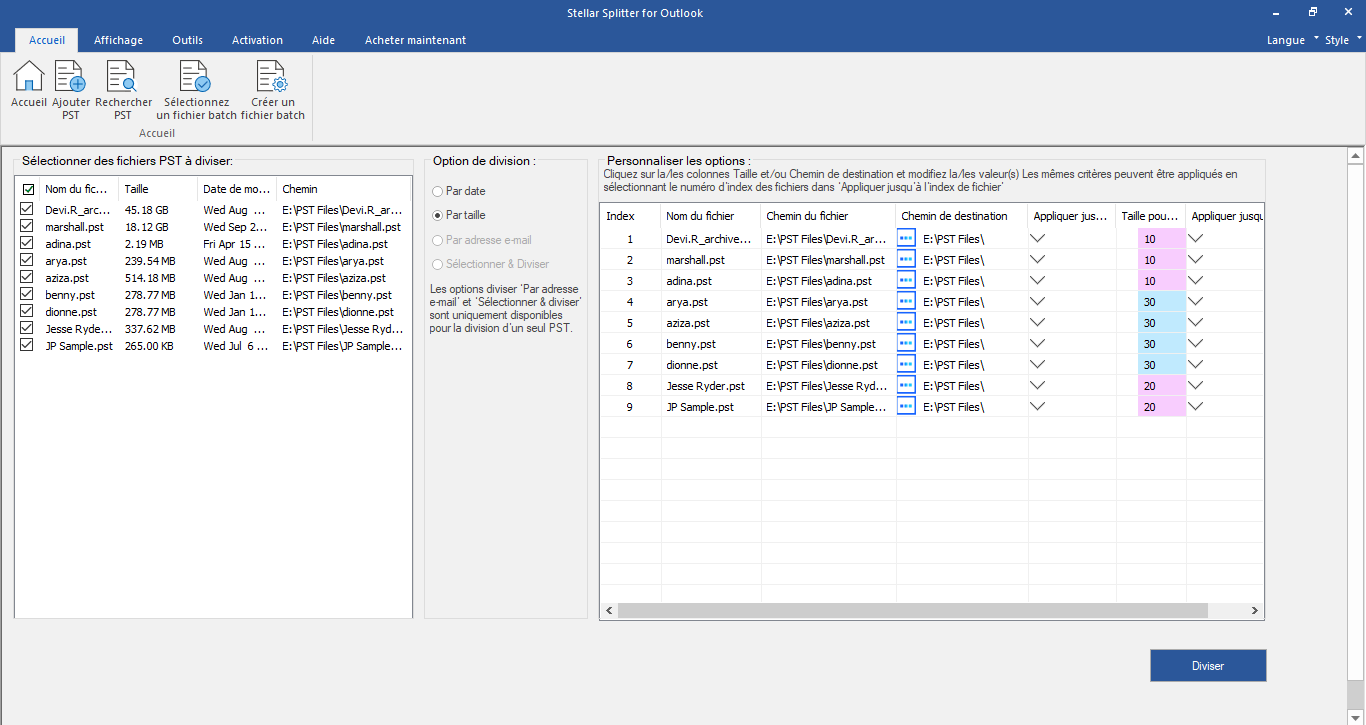
-
Dans la section 'Personnaliser les options de fractionnement' du volet de droite de l’écran, vous trouverez les critères devant être cnfigurés, comme Indice, Nom de fichier, Chemin de fichier, Appliquer jusqu’à l’indice, Taille de division et Chemin de destination.
-
Vous pouvez spécifier une taille et un chemin de destination pour chaque fichier, et ce de manière individuelle L’application dispose également d’une option permettant d’appliquer des paramètres communs à un groupe de fichiers
-
Indiquez la taille des nouveaux fichiers PST en cliquant sur la colonne ’Taille de division’. Vous pouvez appliquer le même critère de taille à d’autres fichiers en sélectionnant l’indice dans la colonne 'Appliquer jusqu’à l’indice'. Par exemple, si la même taille pour les nouveaux fichiers PST doit être appliquée jusqu’au troisième fichier dans la liste, alors sélectionnez la valeur 3 dans la colonne 'Appliquer jusqu’à l’indice'.
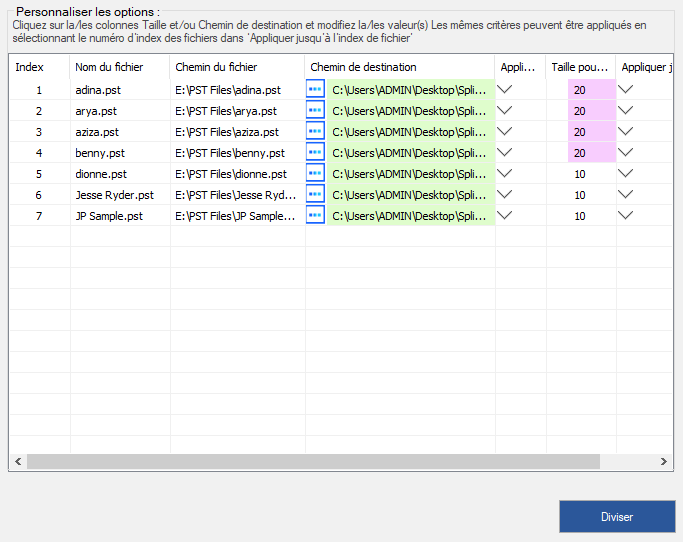
- Si vous voulez changer l’emplacement de destination d’un fichier, alors cliquez sur la colonne 'Chemin de destination' et sélectionnez une autre destination. Vous pouvez appliquer le même chemin de destination pour un groupe de fichiers en sélectionnant l’indice dans la colonne 'Appliquer jusqu’à l’indice'. Par exemple, si le même chemin de destination doit être sélectionné pour tous les fichiers de la liste, alors sélectionnez la valeur 4 dans la colonne 'Appliquer jusqu’à l’indice'.
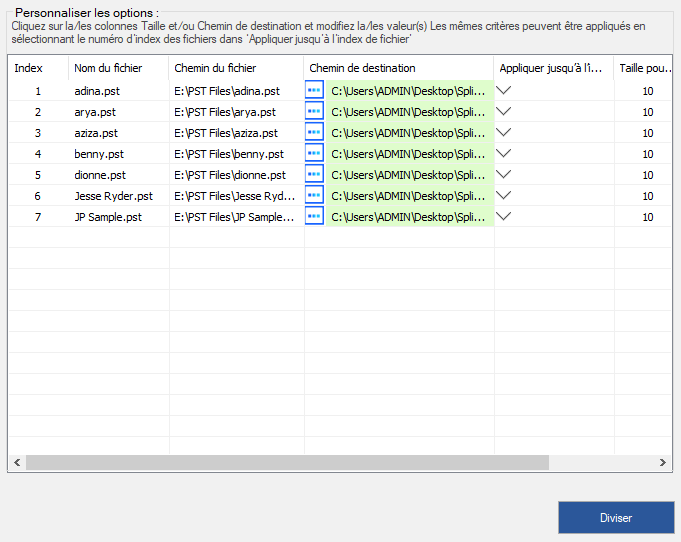
-
Cliquez sur « Diviser » pour lancer le processus.
-
La boîte de dialogue Fractionnement terminé s'ouvre et affiche le message suivant : « Division effectuée ». Cliquez sur OK. Le fichier PST sera enregistré dans l'emplacement que vous avez choisi.
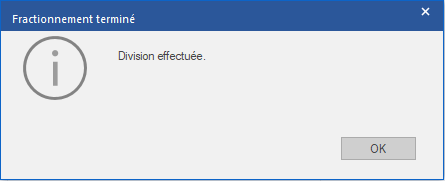
Remarque : une fois le processus terminé, vous devez préciser l'emplacement où le fichier journal de l'opération de fractionnement sera enregistré. Vous pourrez ainsi vérifier les opérations réalisées sur votre fichier PST.